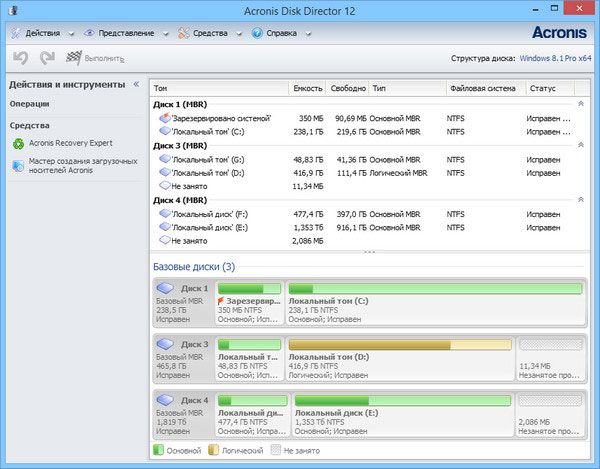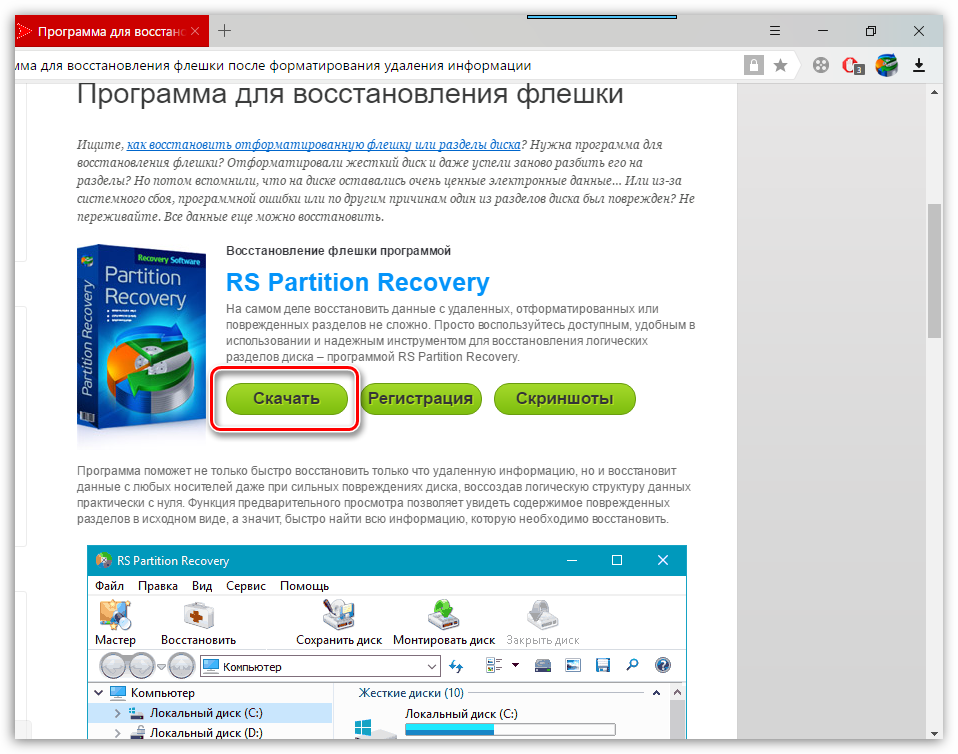Программа для форматирования дисков жестких дисков: 6 лучших инструментов для форматирования жесткого диска | Инструменты форматирования HDD
Содержание
(#2019) Программа Для Форматирования Жесткого Диска [ТОП-6]
Сейчас многим современным пользователям ПК и невдомек, как часто ранее выручала любая программа для форматирования жесткого диска.
Ведь проводить форматирование винчестеров приходилось регулярно.
Всему виной несовершенство программных продуктов – как тех, что использовались для базовых целей пользователя, так и тех, что применялись для выполнения операций по обслуживанию установленных систем.
Содержание:
Предыстория
Другой аспект необходимости некогда частого использования программ для форматирования жестких дисков – проблемы с аппаратной частью.
Небольшой объем носителей, частые аппаратные ошибки и тому подобное.
Но как ни странно, с течением времени необходимость форматирования дисков все же осталась даже с появлением современных твердотельных накопителей.
Операция форматирования при этом перестала быть будничной нормой и если требуется провести форматирование жесткого диска, многие пользователи теряются в догадках, чем и каким способом его можно провести.
К счастью, с течением времени и качество программных продуктов, предназначенных для форматирования винчестеров, и их количество заметно увеличилось.
И теперь пользователь не ограничен встроенными системными утилитами, а имеет доступ не просто к программным продуктам сторонних производителей, а к целым комплексам программных средств, которые позволяют выполнять не только форматирование, но и несколько других полезных операций, в частности, улучшающих состояние жесткого диска и срок его эксплуатации.
Часть этих средств относится к категории условно-бесплатных, часть поставляется с бесплатной лицензией, а остальная часть, все же, доступна только при покупке.
У каждой из них свои преимущества и мы предлагаем рассмотреть несколько наиболее часто используемых и популярных средств, наделенных достаточным функционалом.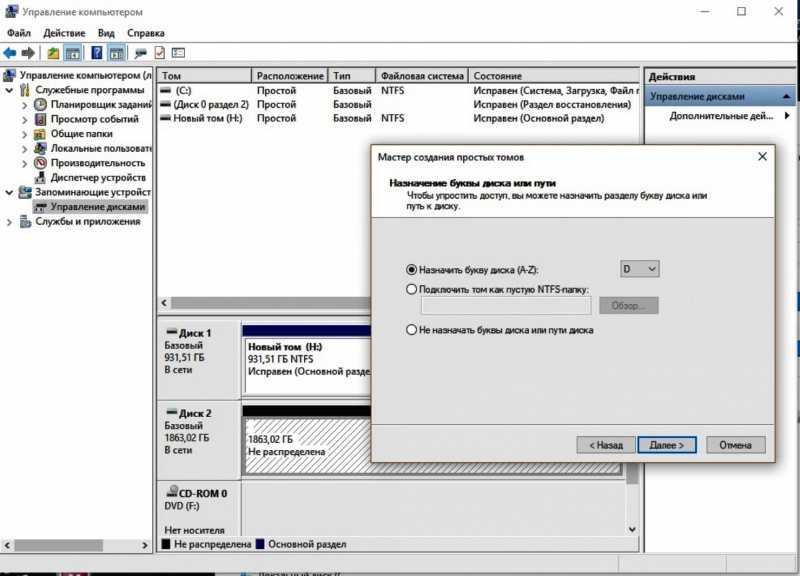
к содержанию ↑
Paragon Partition Manager Free Edition
Программа для форматирования жесткого диска под названием Paragon Partition Manager Free Edition на фоне прочих подобных программных продуктов выделяется возможностью выполнения операций над виртуальными носителями информации.
Помимо этого, тем, кто еще не может отказаться от использования Windows XP, она предоставит возможность поддержки дисков высокой емкости порядка 2 ТБ и более.
Но и на современных ОС Windows 7 и 8 она тоже работает.
Дополнительное преимущество этого комплекса в поддержке функции управления мультизагрузкой.
Эта опция будет полезна тем, кто в тестовом режиме использует несколько операционных систем либо просто требует параллельного их использования.
Интерфейс программы достаточно прост и понятен, а в ряде случаев просто незаменим.
Примером этого может служить функция объединения разделов без потери данных, что особенно важно при форматировании разделов.
При этом пользователю дается возможность даже проводить конвертацию разделов.
Что касается файловых систем, то их поддерживаемое количество достаточно велико.
Они могут при помощи этой программы конвертироваться одна в другую, в частности, NTFS в HFS.
Среди прочего функционала имеется копирование и восстановление дисков, их слияние, перемещение и изменение их размеров. И все это при наличии русифицированной оболочки.
Некоторым покажется лишней в комплекте функция дефрагментации, а вот защита от системных сбоев и обнаружение поврежденных секторов понравится абсолютно всем.
Рис. 1 – Фрагмент окна Paragon Partition Manager
к содержанию ↑
EASEUS Partition Master
Эта программа для форматирования жесткого диска обладает преимуществом в наличии нескольких версий с различным функционалом.
Часть из них бесплатные, но особого внимания рядовых пользователей заслуживают версии Home Edition и Master Free.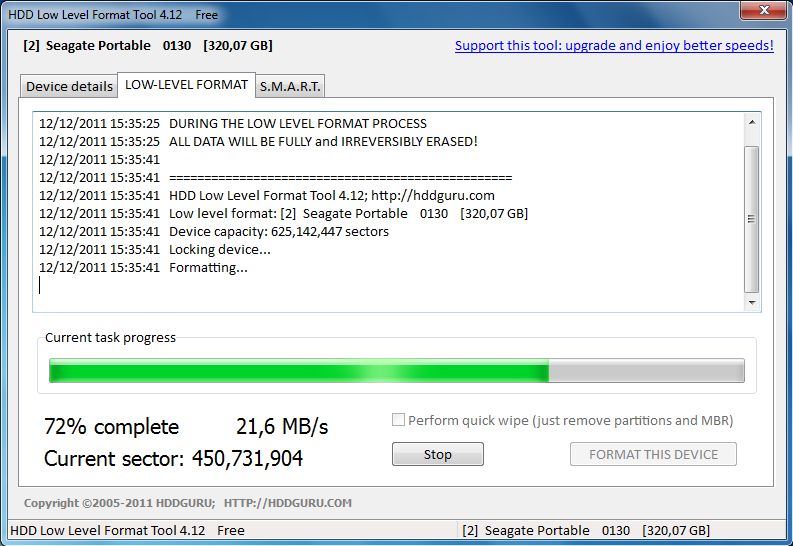
Программа имеет отличный функционал, доступный через русскоязычную программную оболочку.
Она может работать под управлением семейства операционных Windows, в частности, 7, 8 и 10 версий как 32-разрядных, так и 64-разрядных, а некоторые версии позволяют работать и через Linux.
Программный продукт обеспечивает работу с широким ассортиментом разнородных накопителей, наиболее важными из которых являются:
- диски HDD;
- твердотельные накопители SSD;
- USB-флешки;
- карты памяти в различном исполнении.
Над ними можно проводить не только форматирование, но и создание или изменение разделов, к примеру, объединение, удаление, копирование и изменение размеров.
Программа имеет доступ к работе с массивами RAID и обеспечивает взаимодействие пользователя с MBR и GPT.
Часть операций может выполняться при помощи встроенных мастеров, что существенно облегчает работу пользователю.
Стоит обратить внимание на то, что у каждой версии продукта есть свои ограничения, в частности, на максимальный размер накопителя.
К примеру, в версии Home Edition он составляет 8 ТБ, а в Master Free – лишь 4 Тб.
А также пользователю рекомендуется обратить внимание на процесс установки, поскольку попутно можно установить ненужные утилиты.
Рис. 2 – Фрагмент окна EASEUS Partition Master
Полезная информация:
Также для форматирования жесткого диска рекомендуем программу HDD Low Level Format Tool. Это превосходная утилита для низкоуровневого форматирования жесткого диска. Также программа отлично справляется с форматированием флешек и других внешних накопителей.
Скачать ее можно на нашем сайте по данной ссылке
к содержанию ↑
Aomei Partition Assistant
Программа для форматирования жесткого диска с названием Aomei Partition Assistant относится к продуктам, распространяемым бесплатно, но обладающим достойным функционалом.
Она обеспечивает ряд таких функций, которые недоступны прочим бесплатным продуктам и поэтому относится к совершенно иному классу.
Этот программный комплекс, как и предыдущий продукт, имеет русскоязычную оболочку и поддерживает современные ОС семейства Windows и Linux и, соответственно, работающие под их управлением файловые системы: FAT 12/16/32, NTFS, Ext2/3/4, exFAT/ReFS.
Параллельно с работой на физических носителях программа выполняет операции и на виртуальных дисках.
Что касается особого функционала, то он реализован в виде доступа к дискам, невидимым другими программными средствами.
Программа позволяет проводить их проверку, тестирование и ряд других полезных операций.
Все это на фоне минимальных системных требований, начиная от версии процессора до объема доступной памяти на диске.
Этот программный продукт способен работать даже при таких условиях, когда на устройстве установлено 128 дисков, а размер томов составляет 16 Тб.
А также это один из немногих продуктов, которые могут работать с SSHD, флеш-дисками и флеш-картами.
Стоит ли упоминать при этом о том, что она поддерживает UEFI Boot, а все выполняемые операции производятся без повреждения пользовательской информации по заверению создателей?
Рис. 3 – Окно Aomei Partition Assistant
3 – Окно Aomei Partition Assistant
к содержанию ↑
MiniTool Partition Wizard
Эта программа для форматирования жесткого диска – более скромная, но гораздо более популярная, причем не только на отечественном пространстве, но и во всем мире.
Она бесплатная и обеспечивает взаимодействие под управлением операционных систем семейства Windows, включая самые свежие версии различной разрядности, при этом обрабатывает и дисковые разделы EXT, а также Linux Swap.
Программный интерфейс имеет русифицированную оболочку и обеспечивает работу с разделами объемом более 2 Тб.
Он достаточно прост и будет понятен даже начинающему пользователю. Функционал интерфейса довольно широкий и включает даже новомодную миграцию с HDD на SSD.
А также программный продукт выполняет ряд базовых операций с дисками и их разделами, в том числе их клонирование, создание и изменение.
Дополнительной можно считать операцию конвертации файловых систем FAT/FAT32 в NTFS с сохранением целостности пользовательских данных, которая дополняется функционалом резервного копирования хранимой информации и утилитой восстановления данных после сбоев.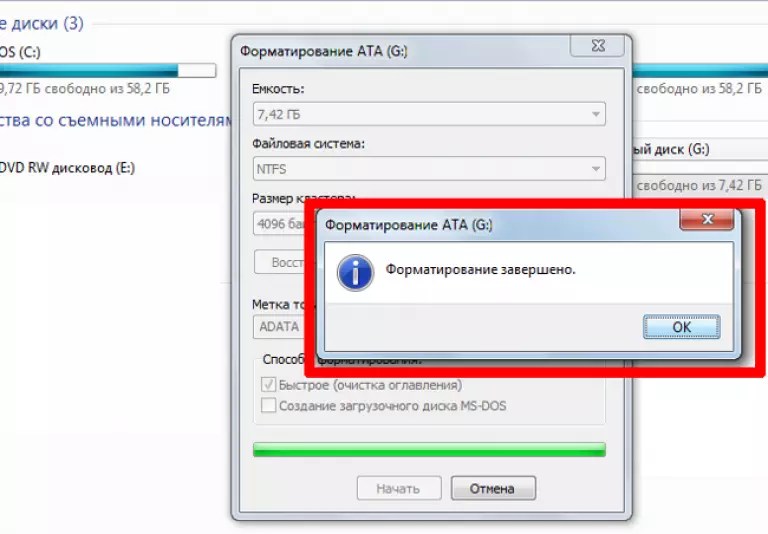
При желании пользователь может протестировать свои диски, проведя тестирование их работоспособности.
Как и некоторые описанные выше программы, эта может конвертировать диски с MBR в GPT, а это важно при износе часто используемого системного раздела.
Параллельно с этим дается возможность назначать активные разделы и взаимодействовать с ними.
Рис. 4 – Окно MiniTool Partition Wizard
к содержанию ↑
HDD Low Level Format Tool
Эта программа для форматирования жесткого диска относится к другой категории, чем рассмотренные выше программные средства. Поэтому она и заслуживает особого внимания.
Это не большой программный комплекс с широким функционалом, а небольшая программка, которая имеет в своем наборе функций лишь возможность низкоуровневого форматирования.
Подобная опция обеспечивает при заданных настройках возможность восстановления работоспособности носителей информации.
При этом подобный функционал касается как жестких дисков, так и флеш-накопителей.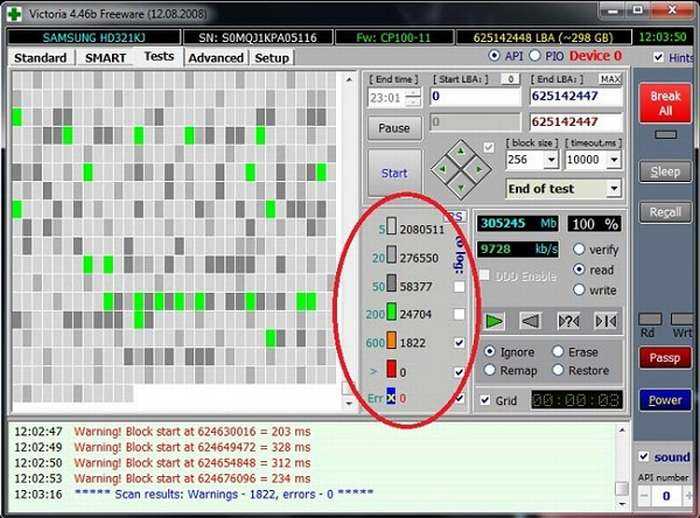
Единственной проблемой для пользователя в этом случае остается лишь полное уничтожение данных на носителе без возможности их дальнейшего восстановления.
К сожалению, других операций, выполняемых данным продуктом с носителями, не предусмотрено.
Рис. 5 – Окно HDD Low Level Format Tool
к содержанию ↑
Acronis Disk Director
Эта программа для форматирования жесткого диска тоже достаточно интересна. Ее особенность в том, что она может запускаться с любого носителя.
Так, ее можно установить на загрузочный диск или флешку и даже без полноценной операционной системы иметь возможность работать с разделами дисков.
Подобный функционал особенно важен в аварийных ситуациях, когда пользователю в большей степени важно восстановить работоспособность системы, а не просто создать дополнительный раздел для более удобного хранения данных или установки какой-либо игры.
Функционал программы подходит для работы с дисками и под управлением Windows, и под управлением Linux.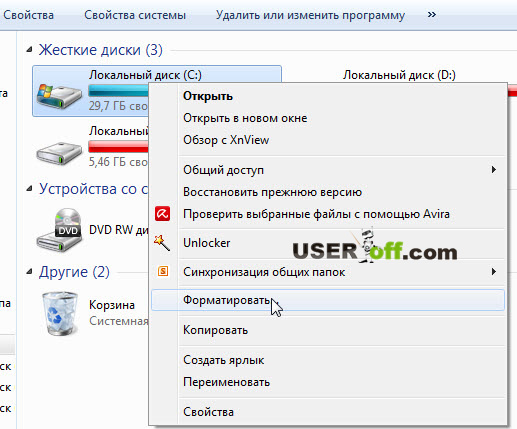
Однако у этого продукта есть один существенный недостаток, который заметен при сравнении с приведенными выше программами – это его стоимость.
В действительности это приложение относится к категории условно-бесплатных продуктов.
По истечении заданного испытательного срока пользователю предлагается два варианта – приобрести лицензию либо удалить программный продукт.
Поэтому ее можно смело использовать и сравнивать с другими программами на бесплатной основе, но в течение ограниченного срока.
В остальном это полноценный инструмент для работы с дисками и их разделами с широким функционалом.
Он включает все базовые операции по работе с разделами, включая форматирование, а также позволяет владельцу ПК просматривать в общем виде информацию, хранящуюся на этих разделах.
Рис. 6 – Окно Acronis Disk Director
к содержанию ↑
Стандартные средства ОС Windows
Описывая программы для форматирования дисков, нельзя не упомянуть стандартные средства операционных систем, доступные пользователям без загрузки программных продуктов сторонних производителей.
Сделать это можно на примере операционных систем семейства Windows.
Особенностью этих систем является то, что они имеют сразу несколько инструментов для работы с жесткими дисками и их разделами.
Первый инструмент достаточно прост и эта утилита доступна пользователю из программы Проводник.
Для того чтобы ею воспользоваться, для логического раздела жесткого диска можно вызвать контекстное меню, а в нем выбрать пункт «Форматировать».
После этого станет доступной форма, в которой можно указать желаемые параметры операции форматирования.
Этот функционал будет доступен для всех логических разделов диска, за исключением активного системного диска.
В этом случае требуется использовать несколько иной инструмент, доступный исключительно из командной строки.
Для работы с ним необходимы особые навыки, которые доступны исключительно опытным пользователям.
Такое положение дел и вынуждает пользователей прибегать к использованию программных продуктов сторонних производителей.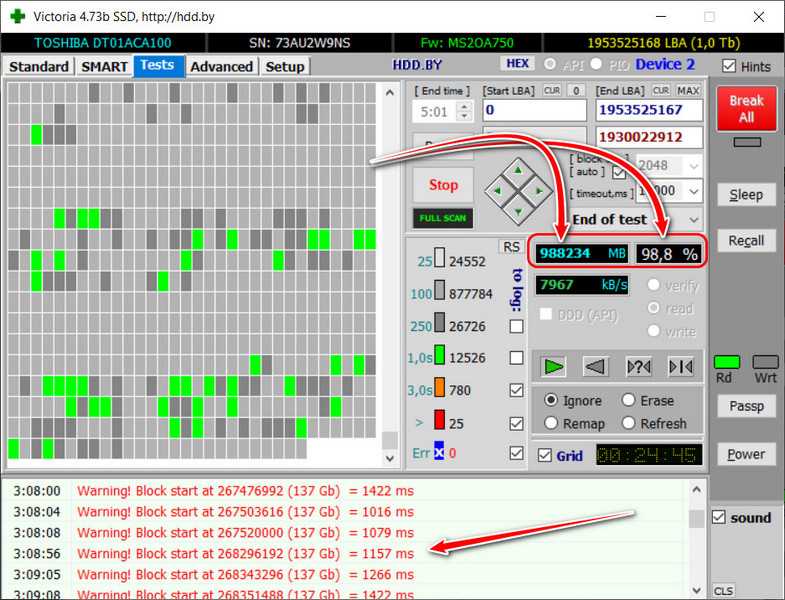
Рис. 7 – Окно утилиты Форматирование
Форматирование жесткого диска перед установкой Windows
На видео я покажу Вам, как отформатировать жесткий диск. Это может пригодиться Вам, когда вы переустанавливаете операционную систему Windows.
Бесплатные утилиты для работы с жестким диском компьютера
Программное обеспечение, вошедшее в категорию «Жесткий диск» предназначено для работы с жесткими дисками компьютера. Сюда входят утилиты для всевозможных операций с разделами, а также другие инструменты для получения информации, мониторинга, анализа и оптимизации жестких дисков.
Всего программ в категории: 20
CrystalDiskInfo8. CrystalDiskInfo — полезная бесплатная утилита для проверки жестких дисков ПК поддерживающих технологию S.M.A.R.T. 2023-01-21 |
Paragon Partition Manager Free17.9.1 Paragon Partition Manager Free — бесплатная программа для работы с жесткими дисками, позволяющая выполнять с ним разнообразные задачи. 2021-12-14 |
Victoria5.37 Victoria — бесплатная утилита для тестирования и сервисного обслуживания винчестеров. 2021-11-14 |
HDDScan4.1 HDDScan — программа для диагностики носителей информации, в том числе на наличие «плохих» блоков, просмотра SMART атрибутов… 2019-09-02 |
HDD Low Level Format Tool4. HDD Low Level Format Tool — бесплатная для некомерческого испольования программа низкоуровневого форматирования накопителей и карт памяти. 2013-11-24 |
MiniTool Partition Wizard Free12.7 MiniTool Partition Wizard Free — удобный бесплатный менеджер для всевозможных операций с разделами жесткого диска. 2022-11-22 |
Samsung Magician7.3.0 Samsung Magician — бесплатная программа для обслуживания твердотельных накопителей (SSD) производства Samsung. 2023-03-27 |
DiskCheckup3.5 (Build 1003) DiskCheckup – это бесплатный монитор состояния жестких дисков для ПК Windows. 2022-11-07 |
GParted Live1.5.0 GParted Live — средство для проведения операций с разделами жестких дисков: создание, удаление, изменение размера, перемещение… 2023-02-21 |
h3testw1.4 h3testw – бесплатная портативная утилита для тестирования различных USB носителей, а также жестких и сетевых дисков. 2008-02-11 |
SD Memory Card Formatter5.0.2 SD Memory Card Formatter – простая и удобная бесплатная утилита для быстрого и качественного форматирования различных типов SD карт. 2022-03-01 |
FAT32format1. FAT32format – бесплатная программа, которая позволяет форматировать различные флеш-накопители в файловой системе Fat32 2017-12-10 |
TreeSize Free4.6.3 TreeSize Free — бесплатная программа для комфортного управление дисковым пространством. 2022-12-23 |
EaseUS Partition Master Free17.8 EaseUS Partition Master Free — мощный бесплатный инструмент для работы с разделами жесткого диска и других накопителей данных. 2023-02-22 |
Parted Magic2013.08.01 Parted Magic — бесплатная LiveCD-сборка, представляющая собой мощный менеджер разделов жесткого диска на базе Linux. 2017-02-06 |
HD Tune2.55 HD Tune – это утилита, предназначенная для получения развернутой информации о состоянии жесткого диска. 2008-02-12 |
Aomei Partition Assistant Free9.15.0 Aomei Partition Assistant Free – это бесплатная версия менеджера дисковых разделов. 2023-03-02 |
HD_Speed1.7.8.107 HD_Speed — простая программа, позволяющая тестировать скорость записи и чтения данных для различных устройств. 2014-07-22 |
Clonezilla3.0.3-22 Clonezilla – это бесплатный инструмент, предназначенный для копирования содержимого запоминающих устройств, клонирования целых жестких дисков и их разделов. 2023-02-16 |
WinDirStat1.1.2.80 WinDirStat — бесплатная программа для Windows с открытым исходным кодом, которая позволяет проанализировать содержимое и наполненность жесткого диска. 2005-07-18 |
5 Утилиты для форматирования и создания разделов жесткого диска
Поскольку иногда дисковых инструментов Windows или Apple недостаточно
Форматирование жестких дисков и внешних жестких дисков обычно представляет собой довольно простой процесс. Две самые популярные операционные системы, Windows и Mac OS, имеют встроенные утилиты форматирования, что делает форматирование внешних дисков еще более удобным. Тем не менее, со всеми различными производителями дисков, интерфейсами и другими проблемами совместимости и форматирования, которые могут возникнуть на жестких дисках, иногда лучшим выбором является использование специальных приложений и утилит для форматирования.
Содержание
Функция управления дисками Windows, показанная выше, позволяет пользователям Windows просто форматировать и разбивать внешние диски на разделы. Однако бывают случаи, когда это просто не очень хорошо работает. Например, диск, который вы пытаетесь выбрать для форматирования, может быть не распознан утилитой, или он может быть затенен и неактивен.
Если вам не удается правильно отформатировать или разбить жесткий диск с помощью встроенных приложений, предлагаемых Microsoft и Apple, следующим шагом может быть попытка отформатировать диск напрямую с помощью командной строки. Если вам удобно использовать командную строку, вы можете ознакомиться с нашим руководством о том, как отформатировать внешние жесткие диски в FAT32.
Кроме того, ваш компьютер может вообще не распознавать внешний жесткий диск. Если это происходит, это руководство может быть полезным.
В тех случаях, когда жесткий диск просто не форматируется, не разбивается на разделы и т. д., вы можете рассмотреть возможность использования специальной утилиты форматирования жесткого диска, которая часто упрощает работу. Во многих случаях эти утилиты часто более эффективны, чем встроенные опции, которые также предлагают Windows и OS X.
д., вы можете рассмотреть возможность использования специальной утилиты форматирования жесткого диска, которая часто упрощает работу. Во многих случаях эти утилиты часто более эффективны, чем встроенные опции, которые также предлагают Windows и OS X.
EaseUS Partition Master Home Edition
Если вам нужно управлять разделами, копировать разделы или даже создавать загрузочные диски, EaseUS Partition Master Free Edition — отличная утилита, которая справится со всем этим и многим другим.
В настоящее время это одна из самых популярных утилит для работы с жесткими дисками на многих веб-сайтах. Это легкое приложение для Windows немного более интуитивно понятно, чем встроенная функция управления дисками Windows, предлагая несколько дополнительных опций и функций.
Вы можете изменять размер или перемещать разделы, объединять разделы, проверять разделы, стирать разделы, форматировать разделы и изменять метку. Если вам нужно выполнить некоторые более сложные задачи, такие как преобразование раздела или его клонирование, вам придется перейти на платную версию.
Мастер создания разделов MiniTool
Мастер создания разделов MiniTool Free — это бесплатная программа для создания разделов и форматирования диска, простая в использовании и эффективная. Интерфейс довольно прост, а программное обеспечение отлично упрощает сложные параметры форматирования.
Он поддерживает Windows 10, практически все форматы файловых систем, загрузку UEFI и EFI, диски MBR и GPT, хранилище RAID и твердотельные накопители. Вы можете использовать его для расширения системного раздела, переноса ОС со стандартного жесткого диска на твердотельный накопитель, преобразования файловой системы и многого другого.
Paragon Partition Manager Free
Paragon Partition Manager free — еще одна замечательная маленькая утилита, которая поддерживает Windows 10 и имеет множество функций. Это четыре основные функции: резервное копирование и восстановление, диспетчер разделов, очистка диска и копирование диска.
Что мне нравится в Paragon, так это то, что для каждой функции программы есть собственный мастер.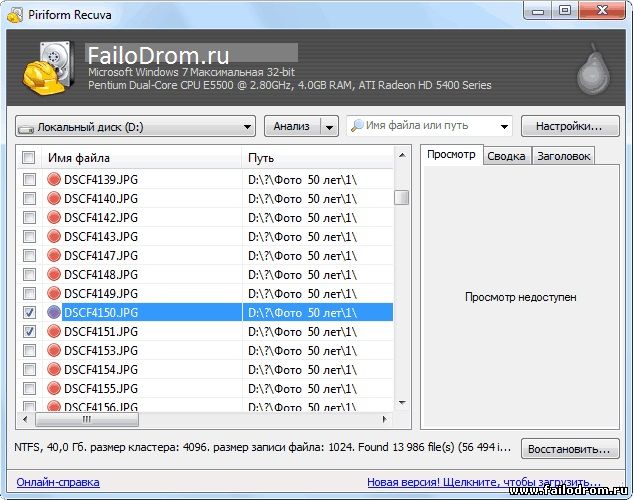 Для тех, кому неудобно вносить такие изменения, программное обеспечение хорошо облегчает вам процесс. У них также есть платная версия, которая поддерживает больше функций и работает на больших дисках.
Для тех, кому неудобно вносить такие изменения, программное обеспечение хорошо облегчает вам процесс. У них также есть платная версия, которая поддерживает больше функций и работает на больших дисках.
AOMEI Partition Assistant
Последним рекомендуемым менеджером разделов является AOMEI Partition Assistant. У него почти все те же функции, что и у других программ, упомянутых выше, а также есть бесплатная версия.
Он также регулярно обновляется и поддерживает Windows 10. Некоторые параметры будут доступны в бесплатной версии, а для других потребуется платная версия. Это верно для всех программ, упомянутых выше. Если вам нужно выполнить только разовую задачу, и одна программа у вас не работает, я предлагаю попробовать другую, прежде чем совершать какую-либо покупку.
HP Disk Storage Format Utility
В то время как другие программы в этом списке ориентированы исключительно на форматирование внешних жестких дисков, HP Disk Storage Formatter специализируется на USB-устройствах, таких как флэш-накопители.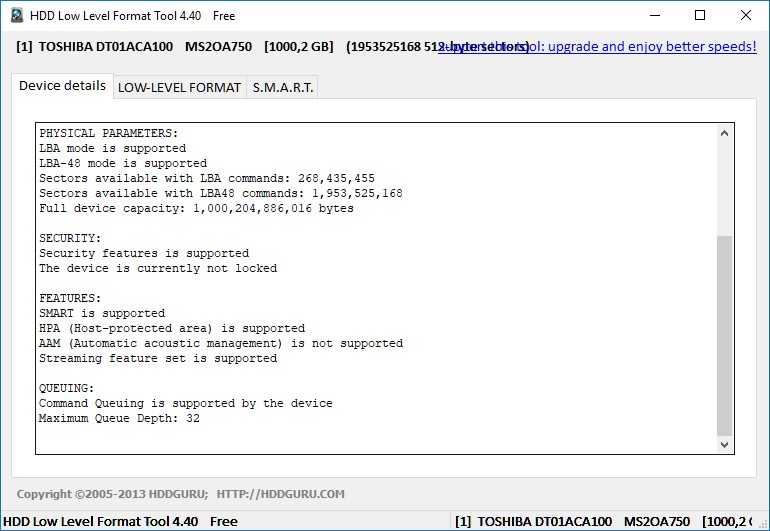 Эта сверхпростая утилита форматирования имеет всего несколько опций, но она эффективна и получила отличные отзывы.
Эта сверхпростая утилита форматирования имеет всего несколько опций, но она эффективна и получила отличные отзывы.
В целом, утилиты форматирования, предлагаемые Windows и OS X, будут форматировать жесткие диски, но могут быть случаи, когда они не смогут правильно отформатировать жесткий диск. Следующий вариант — использовать командную строку, но это сложнее и не для всех. Используя различные утилиты для форматирования и создания разделов жесткого диска, представленные в этом посте, у вас не должно возникнуть проблем с правильным форматированием жестких дисков или даже USB-накопителей. Наслаждаться!
‘;document.getElementsByClassName(«post-ad-top»)[0].outerHTML=»;tocEl.outerHTML=tocHTML+newHTML;}}catch(e){console.log(e)}
Основатель Online Tech Tips и главный редактор. Он начал вести блог в 2007 году и уволился с работы в 2010 году, чтобы вести блог на постоянной основе. Он имеет более чем 15-летний опыт работы в отрасли информационных технологий и имеет несколько технических сертификатов. Прочитайте полную биографию Асема
Прочитайте полную биографию Асема
Подпишитесь на YouTube!
Вам понравился этот совет? Если это так, загляните на наш собственный канал на YouTube, где мы рассказываем о Windows, Mac, программном обеспечении и приложениях, а также предлагаем множество советов по устранению неполадок и видео с практическими рекомендациями. Нажмите на кнопку ниже, чтобы подписаться!
Подписаться
5 лучших программ для форматирования жестких дисков в 2023 году
Хотя у людей, использующих компьютеры Windows и Mac, есть программы по умолчанию для форматирования жестких дисков, многие из них все еще ищут лучшее программное обеспечение для форматирования жестких дисков, разработанное сторонними компаниями, чтобы получить больше гибкости и контроля над процессом. Откровенно говоря, процедура форматирования очень проста, иногда возникают проблемы с совместимостью, с которыми невозможно справиться при использовании стандартной программы.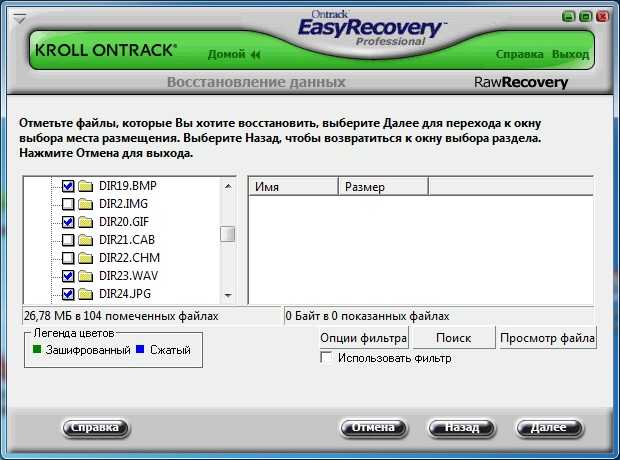 Чтобы предотвратить возможные трудности, следует обзавестись определенным инструментом.
Чтобы предотвратить возможные трудности, следует обзавестись определенным инструментом.
- EaseUS Partition Master — Бесплатная загрузка и форматирование диска
- Мастер создания разделов MiniTool — интерфейс довольно прост
- AOMEI Partition Assistant — поддерживает все устройства хранения
- Paragon Partition Manager — богатый функционал
- Tenorshare Partition Manager — подходит для простых операций управления разделами
Программное обеспечение, описанное в этом обзоре, способно форматировать жесткие диски и внешние жесткие диски для фотографов в Windows и Mac OS. Некоторые опции абсолютно бесплатны, а другие предназначены для коммерческого использования и требуют покупки.
1. Мастер разделов EaseUS
Бесплатная загрузка и форматирование диска
- Позволяет просматривать изменения перед их применением 8″> Очень удобный
- Массовое действие поддерживается
- Включает множество полезных операций
- Нет
Мастер разделов EaseUS
СКАЧАТЬ
Вердикт: EaseUS Partition Master — один из самых известных брендов программ для форматирования жестких дисков и программного обеспечения для восстановления данных. Это программное обеспечение можно использовать для восстановления данных с различных типов внешних накопителей, таких как CD, DVD и даже Zip-диски. EaseUS Partition Master хорош тем, что он запрограммирован на автоматическое выполнение различных тестов и восстановление удаленных файлов, а также отформатированных разделов, которые были потеряны из-за сбоя жесткого диска или сбоя операционной системы.
Более того, это программное обеспечение обладает широким набором функций, позволяющих ему работать быстро и эффективно. Помимо этого, программное обеспечение также было разработано таким образом, чтобы оно могло легко обрабатывать зашифрованные и защищенные файлы, а также данные, которые были каким-либо образом удалены или изменены.
Помимо этого, программное обеспечение также было разработано таким образом, чтобы оно могло легко обрабатывать зашифрованные и защищенные файлы, а также данные, которые были каким-либо образом удалены или изменены.
2. Мастер создания разделов MiniTool
Довольно простой интерфейс
- Замечательная функциональность и пользовательский интерфейс
- Операции выполняются быстро
- Возможность использования большинства типов дисков
- Неудовлетворительная поддержка клиентов
- Цена PRO версии
Мастер создания разделов MiniTool
СКАЧАТЬ
Вердикт: MiniTool Partition Wizard — очень популярный бесплатный инструмент для форматирования жестких дисков.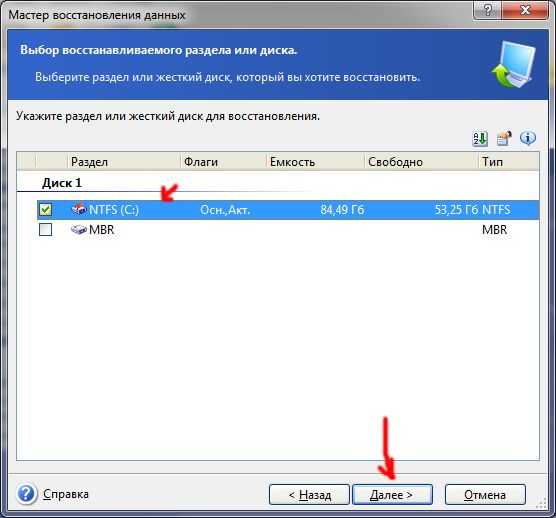 Программу можно скачать с официального сайта компании. Вы можете использовать это программное обеспечение для форматирования USB-накопителя, компакт-диска, DVD-диска, Zip-диска и других съемных носителей, включая iPod. Он очень прост в использовании и поставляется с учебными пособиями, которые шаг за шагом проведут вас через весь процесс.
Программу можно скачать с официального сайта компании. Вы можете использовать это программное обеспечение для форматирования USB-накопителя, компакт-диска, DVD-диска, Zip-диска и других съемных носителей, включая iPod. Он очень прост в использовании и поставляется с учебными пособиями, которые шаг за шагом проведут вас через весь процесс.
3. Помощник по разделам AOMEI
Поддерживает все устройства хранения
- Интерфейс прост в использовании и понимании
- Поддерживает наиболее распространенные задачи создания разделов
- Использует пошаговые мастера для быстрого выполнения задач
- Может работать до запуска Windows
- Невозможно преобразовать динамические диски в базовые диски 8″> Не удается выполнить преобразование между первичным и логическим разделами
Помощник по разделам AOMEI
СКАЧАТЬ
Вердикт: Это чрезвычайно универсальная программа, которую можно использовать для создания, восстановления и форматирования разделов на компьютере. Это очень полезно для любого пользователя, который регулярно использует компьютеры с несколькими жесткими дисками. Кроме того, если вы являетесь владельцем NAS-устройства, AOMEI также может быть полезен, поскольку он помогает разбивать ваше NAS-устройство на разделы и создавать загрузочные носители, такие как USB-накопители и компакт-диски. Кстати, вы можете использовать программное обеспечение NAS для надежной защиты ваших данных.
4. Диспетчер разделов Paragon
Богатая функциональность
- Преобразование томов в системы FAT32, NTFS и HFS 8″> Устанавливает соединение со смонтированной сетью
- Внедряет драйверы для контроллеров и устройств хранения
- Запускает проверку целостности диска
- Файл установки слишком велик
- Ограниченное использование
Диспетчер разделов Paragon
СКАЧАТЬ
Вердикт: Paragon Partition Manager — это программа, которая позволяет пользователю создавать несколько разделов на жестком диске одним нажатием кнопки. Весь процесс может быть выполнен в течение нескольких минут, и после его завершения пользователь может загрузить компьютер с помощью установочных дисков OS X.
Вся операция завершена без какой-либо суеты или нарушения нормальной работы компьютера. Вам не нужно иметь предварительный опыт в этом секторе, так как это программное обеспечение для восстановления данных Mac очень просто установить и запустить. Он установит все необходимое программное обеспечение, такое как FAT32, файловая система X, а также имеет инструменты для создания загрузочных и расширенных разделов.
Он установит все необходимое программное обеспечение, такое как FAT32, файловая система X, а также имеет инструменты для создания загрузочных и расширенных разделов.
5. Диспетчер разделов Tenorshare
Подходит для простых операций управления разделами
- Работает с большим количеством файловых систем
- Удобный интерфейс
- Вы можете увидеть виртуальные изменения перед применением
- Может создавать первичный и расширенный разделы
- Не хватает функций, которых обычно не хватает пользователям
- Вы не можете изменить размер раздела
Менеджер разделов Tenorshare
СКАЧАТЬ
Вердикт: Tenorshare Partition Manager — программа для управления разделами на жестких дисках и SSD.

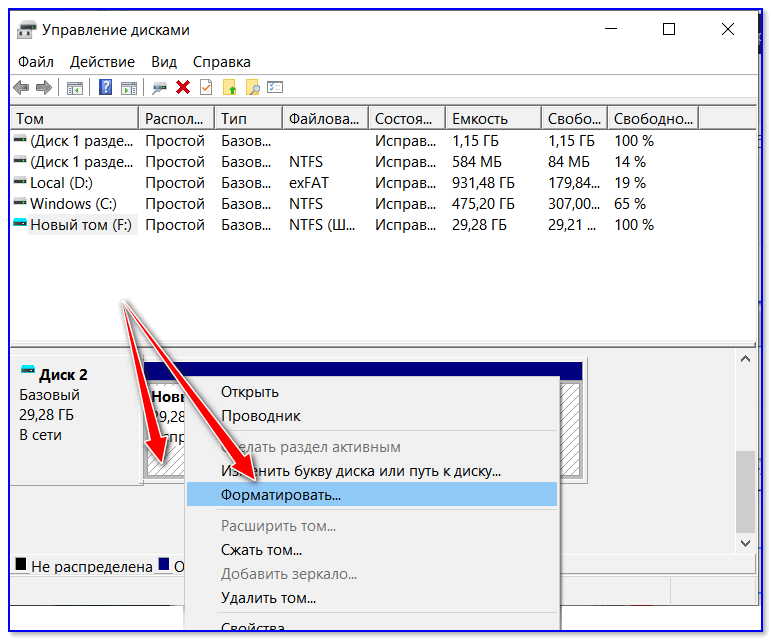 17.14
17.14 40
40
 0.1
0.1